PDFelement - Leistungsstarker und einfacher PDF Editor
Starten Sie mit der einfachsten Methode zur Verwaltung von PDFs mit PDFelement!
Das Konvertieren von HTML in PDF ist in der heutigen geschäftigen digitalen Welt von entscheidender Bedeutung. Die Konvertierung von HTML in PDF ermöglicht die Beibehaltung der PDF-Formatierung und die gemeinsame Nutzung von Dokumenten auf verschiedenen Plattformen. Diese Konvertierung trägt dazu bei, eine sichere und professionelle Verteilung von Dokumenten zu gewährleisten. Es gibt zwar viele Tools für diesen Zweck, aber Sejda zeichnet sich als erstklassiger HTML-zu-PDF Converter aus. Der Sejda HTML to PDF Converter bietet eine benutzerfreundliche Bedienung und beeindruckende Funktionen.
In diesem Artikel befassen wir uns mit den Funktionen, den Preisen und den Reviews der Nutzer von Sejda. Wir stellen Ihnen auch PDFelement und seine hervorragenden Möglichkeiten zum Konvertieren von HTML in PDF vor.
 G2-Wertung: 4.5/5 |
G2-Wertung: 4.5/5 |  100 % Sicher |
100 % Sicher |
Teil 1: Was ist Sejda?
Sejda ist ein Tool, das PDF-Dokumente in das HTML-Format konvertiert. Mit Sejda können Sie HTML-Dateien in PDF konvertieren, wobei die Richtigkeit des Inhalts gewährleistet ist und die visuellen Aspekte des Dokuments erhalten bleiben. Seine intuitive Oberfläche und seine robusten Funktionen machen es zu einer beliebten Wahl bei den Benutzern.
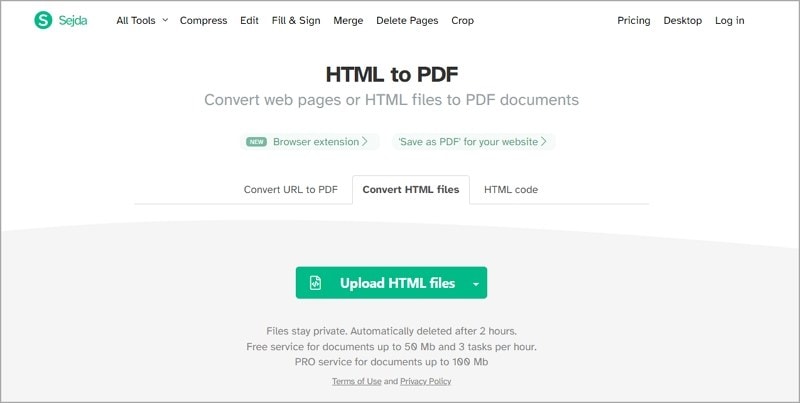
Außerdem bietet Sejda HTML zu PDF Tools zum Hinzufügen von digitalen Signaturen, Wasserzeichen und Anmerkungen zu PDF-Dokumenten. Mit der Technologie der optischen Zeichenerkennung können Sie auch Text aus gescannten Dokumenten extrahieren.
Wie man mit Sejda HTML in PDF konvertiert
Hier finden Sie eine Schritt-für-Schritt-Anleitung für die Verwendung von Sejda, um HTML in PDF zu konvertieren:
Schritt 1 Zugriff auf das HTML zu PDF Converter Tool
Rufen Sie die Webseite von Sejda mit einem beliebigen Webbrowser auf. Suchen Sie auf der Sejda-Homepage nach dem Tool "HTML zu PDF".
Schritt 2 Wählen Sie HTML-Code, URL eingeben oder HTML-Datei hochladen
Sie können HTML-Code oder eine URL eingeben, um eine Webseite zu konvertieren oder eine HTML-Datei zur Konvertierung hochladen. Wählen Sie die entsprechende Option aus den verfügbaren Schaltflächen.
Wenn Sie "URL in PDF konvertieren" gewählt haben, geben Sie einfach die URL der gewünschten Webseite in das Textfeld ein. Wenn Sie "HTML-Dateien konvertieren" gewählt haben, klicken Sie auf die Schaltfläche "HTML-Datei hochladen" oder ziehen Sie die HTML-Datei per Drag & Drop in den dafür vorgesehenen Bereich. Wenn Sie "HTML-Code" wählen, geben Sie den Quellcode in das Textfeld ein.
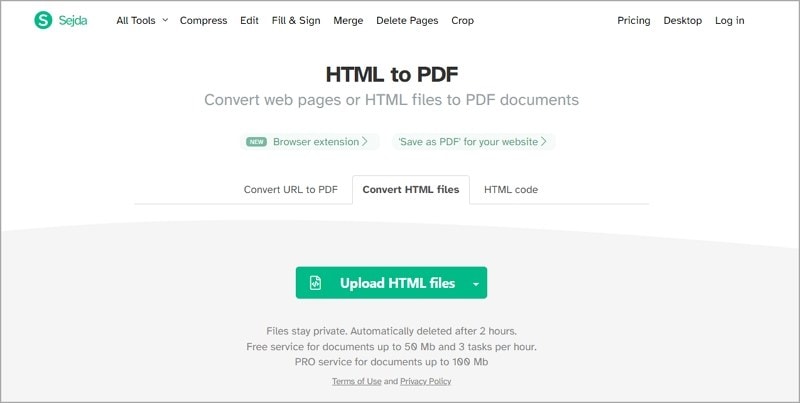
Schritt 3 Starten Sie den Konvertierungsprozess
Wenn Sie die HTML-Quelle bereit haben, klicken Sie auf die Schaltfläche "HTML in PDF konvertieren", um die Konvertierung zu starten. Sejda konvertiert die HTML-Quelle in eine PDF-Datei.
Schritt 4 Laden Sie die konvertierte PDF-Datei herunter
Nach Abschluss der Konvertierung werden Sie auf die Ausgabeseite weitergeleitet, von der Sie die generierte PDF-Datei herunterladen können und die PDF-Datei wird auf Ihrem Computer oder Gerät gespeichert.
Das war's! Wenn Sie diese einfachen Schritte befolgen, können Sie eine HTML-Quelle mit dem HTML zu PDF Converter Tool von Sejda effektiv in eine PDF-Datei konvertieren.
Funktionen des HTML-zu-PDF Converters von Sejda:
Benutzerfreundliche Oberfläche:
Sejda bietet eine benutzerfreundliche Oberfläche, die das Konvertieren von HTML-Dateien in PDF einfach macht. Mit ein paar Klicks können auch technisch nicht versierte Benutzer die Plattform durchsuchen und ihre HTML-Dateien in das PDF-Format konvertieren.
Konvertierung im Stapel:
Mit Sejda können Sie viele HTML-URLs in PDF konvertieren, was Ihnen Zeit und Mühe spart. Diese Funktion ist besonders nützlich, wenn Sie viele PDF-Dokumente in einer einzigen Konvertierung haben.
Online und plattformübergreifender Zugriff:
Sejda ist eine Online-Plattform, die über einen Webbrowser zugänglich ist. Das bedeutet, dass Sie von jedem Gerät mit einer Internetverbindung auf den HTML-zu-PDF Converter zugreifen können. Ganz gleich, ob Sie einen Computer, ein Tablet oder ein Smartphone verwenden, Sejda bietet Ihnen eine konsistente und praktische Konvertierung über verschiedene Plattformen hinweg.
Bewertungen und Preisgestaltung
Ein bemerkenswerter Aspekt von Sejda ist die beeindruckende Bewertung von 4,3 von 5 Punkten auf G2, die die Zuverlässigkeit und Benutzerfreundlichkeit des Programms unterstreicht. Jeder Einblick liefert wertvolle Informationen, um eine fundierte Entscheidung zu treffen. Außerdem bietet dieser unglaubliche Converter flexible Preisoptionen, darunter kostenlose und kostenpflichtige Tarife. Die kostenlose Version erlaubt es Ihnen, bis zu drei PDF-Dateien pro Stunde zu konvertieren. Für umfangreichere Anforderungen bietet Sejda jedoch erschwingliche Premium-Tarife an. Diese Premium Tarife bieten erweiterte Funktionen und unbegrenzte Konvertierungen.
Vor- und Nachteile
Sejda PDF ist in der Tat ein großartiges Tool, das sich auf das Konvertieren von PDF-Dokumenten in das HTML-Format spezialisiert hat. Es bietet eine Reihe von Funktionen und eine benutzerfreundliche Oberfläche, was es zu einer beliebten Wahl unter den Benutzern macht. Wie alle anderen PDF Converter hat Sejda PDF jedoch auch Nachteile. In der folgenden Tabelle finden Sie die Vor- und Nachteile dieser Software.
Vorteile
Einfach zu bedienende Oberfläche
Präzise Konvertierung von HTML in PDF
Drei Optionen für die HTML-zu-PDF Konvertierung
Flexible Preisoptionen
Bietet eine Vielzahl von Tools zum Bearbeiten und Verändern
Nachteile
Begrenzte Konvertierungen im kostenlosen Tarif.
Erweiterte Funktionen sind nur in einem kostenpflichtigen Tarif enthalten.
Benutzer-Reviews/Testimonials
Sejda hat positives Feedback von Anwendern für seine HTML-zu-PDF Konvertierung erhalten. Die Benutzer schätzen die einfachen Konvertierungen und die Fähigkeit, die ursprünglichen visuellen Elemente des Dokuments zu erhalten. Hier finden Sie einige Reviews von Benutzern, die Sejda als den besten HTML-zu-PDF Converter bezeichnen.
Bruno [Review in Software Advice]: Sejda kann viele Dinge und hat dennoch eine saubere, intuitive Oberfläche, die praktisch keine Lernkurve erfordert. Das Tool verfügt über eine Desktop-Anwendung, was für mich den entscheidenden Unterschied ausmacht; ich brauche keine Webanwendungen.
Amandine [Bewertung auf Trustpilot]: Ehrlich gesagt, eines meiner liebsten und zuverlässigsten Tools bei der Arbeit. Ich habe es allen empfohlen (und alle sind davon beeindruckt).
Reshmi [Review in Software Advice]: Es ist ausgezeichnet. Es ist definitiv sein Geld wert. Es handelt sich um ein einfaches Tool mit allen erforderlichen grundlegenden Funktionen. Ich empfehle es auf jeden Fall an meine Freunde und Kollegen weiter. Ich wünschte nur, ich hätte dieses Produkt früher entdeckt, da es günstiger ist als einige der anderen ähnlichen Produkte mit ebenso vielen Funktionen.
Austin [Review in Sitejabber]: Einige Funktionen funktionieren nicht so, wie sie sollten. Überhaupt keine Unterstützung. Ich habe den Support-Service wiederholt auf dieses und andere Probleme angesprochen. Ich habe das Problem ausführlich beschrieben und Screenshots mit Erklärungen beigefügt. Aber als Antwort darauf, keine Rückmeldung, völliges Ignorieren.
Darlo [Review auf Trustpilot]: Nachdem man etwas bearbeitet hat, lässt die Webseite keine weiteren Änderungen mehr zu und gibt einem zwei Möglichkeiten: Ein Abonnement bezahlen oder eine Stunde warten.
PDFelement: Die beste Sejda Alternative
Obwohl Sejda eine fantastische Konvertierung von HTML in PDF bietet, ist es immer ratsam, andere Optionen in Betracht zu ziehen. PDFelement zeichnet sich als vielseitiges und funktionsreiches Tool zum Konvertieren von HTML in PDF aus. Mit PDFelement können Sie HTML-Dateien in das PDF-Format konvertieren. Sie können auch auf die umfassenden Tools zur Verwaltung von Dokumenten zugreifen. Für alle Ihre PDF-Anforderungen, einschließlich der Bearbeitung und Kommentierung von PDFs, der Erstellung von Formularen und dem Schutz vertraulicher Daten, bietet PDFelement eine Komplettlösung.
 G2-Wertung: 4.5/5 |
G2-Wertung: 4.5/5 |  100 % Sicher |
100 % Sicher |
Im Vergleich zu Sejda und anderen PDF Convertern macht die benutzerfreundliche Oberfläche von PDFElement das Programm sowohl für Anfänger als auch für Profis zugänglich. Darüber hinaus bietet PDFelement einen ausführlichen Kundensupport, der alle Probleme und Anfragen sofort beantwortet. Seine Algorithmen bewahren das ursprüngliche Layout, die Bilder und die Hyperlinks des konvertierten Dokuments. Mit PDFelement können Sie sicher sein, dass Ihre Inhalte exakt in das PDF-Format übertragen werden.
PDFelements HTML-zu-PDF Funktionen
PDFelement bietet robuste Funktionen für die Konvertierung von HTML in PDF, mit denen Sie HTML-Dateien mühelos in das PDF-Format konvertieren können. Mit Hilfe dieser Funktion können Sie die Informationen aus einer PDF-Datei extrahieren und sie dann in eine HTML-Version konvertieren.
Zugänglichkeit
Die leicht zugängliche Oberfläche und die unkomplizierte Drag & Drop-Funktionalität von PDFelement ermöglichen es Anwendern aller Kenntnisstufen, HTML-Dateien in PDF zu konvertieren. Außerdem können Sie mit PDFelement viele HTML-Dateien im Stapel in PDF konvertieren, was eine fehlerfreie Konvertierung ermöglicht und Zeit und Mühe spart.
Genaue Konvertierung
Die Konvertierung in PDFelement stellt sicher, dass das ursprüngliche Layout, die Formatierung, die Bilder und der Text genau erhalten bleiben. Dies ermöglicht einen reibungslosen Übergang von einem HTML-Dokument in ein PDF-Format, so dass Sie es praktisch weitergeben oder veröffentlichen können.
Teil 2: Wie man mit PDFelement HTML in PDF konvertiert
Nachdem wir Ihnen nun PDFelement als zuverlässige Alternative zu Sejda vorgestellt haben, wollen wir uns ansehen, wie Sie mit dieser Software HTML in PDF konvertieren können. Folgen Sie der untenstehenden Schritt-für-Schritt-Anleitung:
Methode 1. HTML-Datei in PDF konvertieren
 G2-Wertung: 4.5/5 |
G2-Wertung: 4.5/5 |  100 % Sicher |
100 % Sicher |Schritt 1 Starten Sie PDFelement und wählen Sie auf dem Startbildschirm "PDF erstellen" > "Aus Datei".
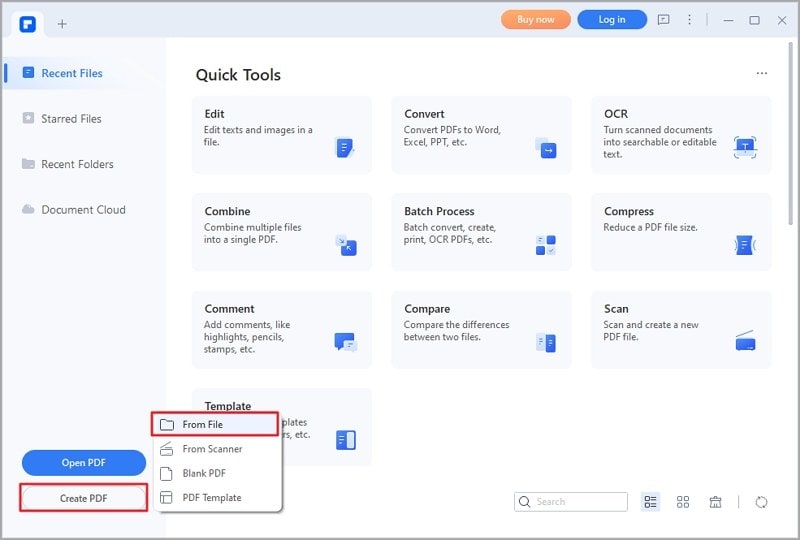
Schritt 2 Wählen Sie die HTML-Datei von Ihrem lokalen Laufwerk aus und die Datei wird in PDF konvertiert.
Schritt 3 Klicken Sie auf "Datei" > "Speichern", um das konvertierte PDF zu speichern.
Methode 2. URL-Webseite in PDF konvertieren
Schritt 1 Öffnen Sie eine beliebige PDF-Datei mit PDFelement. Klicken Sie auf "Konvertieren" > "PDF erstellen", und wählen Sie "Aus HTML" aus der Dropdown-Liste.
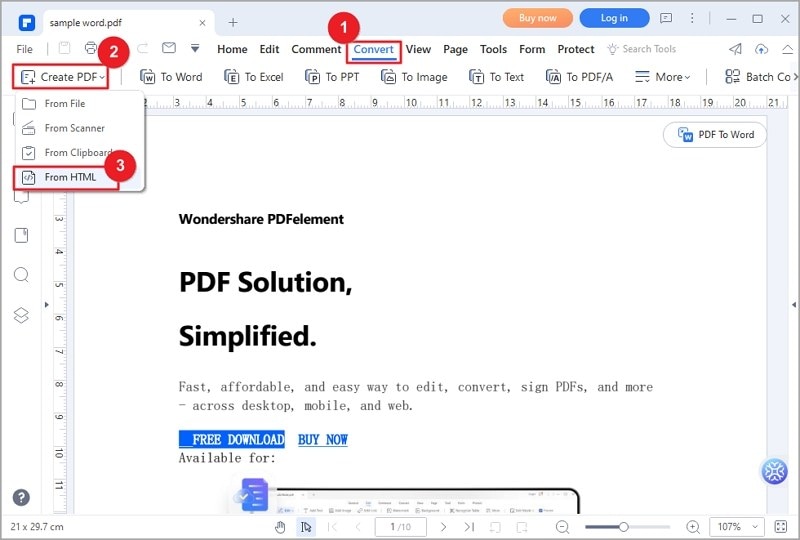
Schritt 2 Geben Sie im Popup-Fenster die URL ein und klicken Sie auf "Erstellen", um das konvertierte PDF zu speichern.
 G2-Wertung: 4.5/5 |
G2-Wertung: 4.5/5 |  100 % Sicher |
100 % Sicher |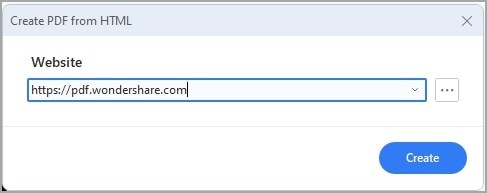
Wenn Sie diese einfachen Schritte befolgen, können Sie mit PDFelement effizient HTML in PDF konvertieren und von den erweiterten Funktionen und zuverlässigen Ergebnissen profitieren.
Fazit
Sejda PDF entpuppt sich als ein außergewöhnlicher HTML-zu-PDF Converter mit beeindruckenden Bewertungen. Wenn Sie jedoch nach einer vielseitigen Alternative suchen, bietet sich PDFelement als All-in-One-PDF-Lösung an. PDFelement bietet ein reibungsloses Erlebnis beim Konvertieren von HTML in PDF. Von den umfassenden Funktionen und der benutzerfreundlichen Oberfläche bis hin zu den genauen Konvertierungsmöglichkeiten.
Ganz gleich, ob Sie HTML in PDF konvertieren müssen, Sie können die hervorragenden Funktionen von PDFelement für Ihre PDF Konvertierung nutzen. Berücksichtigen Sie Ihre spezifischen Anforderungen und lesen Sie die Reviews und Erfahrungsberichte der Nutzer, um eine fundierte Entscheidung zu treffen. Mit diesen zuverlässigen Tools können Sie mühelos HTML in PDF konvertieren und Ihre Dokumente effizient verwalten.



